 Opération et maintenance
Opération et maintenance
 exploitation et maintenance Linux
exploitation et maintenance Linux
 Introduction à la version Windows GUI de l'outil de migration vers le cloud
Introduction à la version Windows GUI de l'outil de migration vers le cloud
Introduction à la version Windows GUI de l'outil de migration vers le cloud
Cet article vous présente la version Windows GUI de l'outil de migration vers le cloud. Il a une certaine valeur de référence. Les amis dans le besoin peuvent s'y référer. J'espère qu'il vous sera utile.
Présentation de la version Windows GUI de l'outil de migration vers le cloud
L'outil de migration vers le cloud prend en charge la version Windows GUI à partir de la version 1.2.9 et le nom du fichier du programme est go2aliyun_gui.exe. Si vous utilisez une ancienne version de l'outil de migration vers le cloud, veuillez retélécharger le package compressé pour obtenir plus de fonctionnalités. Les paramètres de l'interface graphique Windows de l'outil de migration vers le cloud sont cohérents avec le principe de configuration de l'interface de ligne de commande, et la version de l'interface graphique Windows est compatible avec le processus en cours d'exécution de l'interface de ligne de commande. Vous pouvez changer de méthode d'utilisation pendant l'utilisation du. outil de migration vers le cloud.
Présentation de l'interface
L'interface graphique Windows de l'outil de migration vers le cloud se compose de quatre zones, dont la barre de menus, la configuration définie par l'utilisateur (user_config. json ) zone d'édition, liste de disques, progression des tâches et zone de journal. Comme le montre la figure ci-dessous :
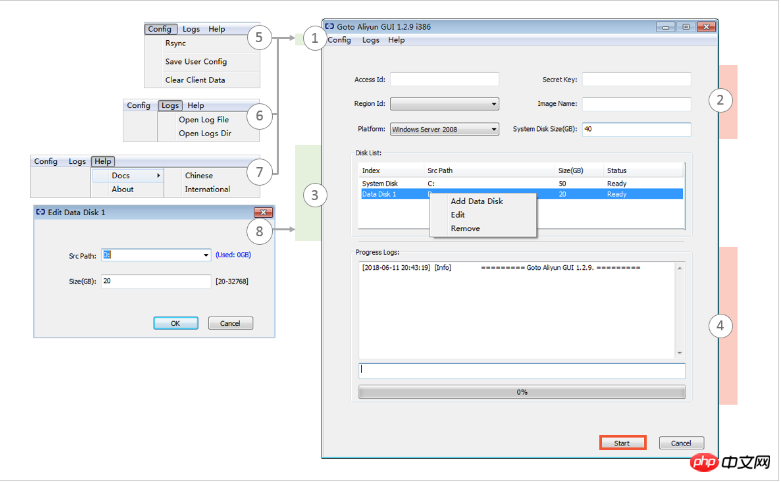
Description de l'icône
Barre de menu, composée de la configuration, des journaux et Aide Il se compose de pages fonctionnelles.
La zone d'édition de configuration définie par l'utilisateur (user_config.json) est principalement utilisée pour configurer certaines informations de configuration nécessaires du serveur source, y compris vos informations AccessKey, les informations sur le système d'exploitation du serveur source, la taille du disque système, le serveur source. ID de région pour la migration vers Alibaba Cloud, le nom de l'image ECS générée et les informations de configuration de l'image personnalisée cible générée, etc. Pour plus de détails, consultez Modifier user_config.json à l'aide de l'outil de migration vers le cloud.
Liste des disques, y compris le disque système et le disque de données. Vous pouvez cliquer avec le bouton droit dans cette zone pour ajouter des disques qui doivent être migrés vers le cloud, et double-cliquer pour accéder à la page de modification des informations sur le disque.
Progression de la tâche et zone de journalisation. Après avoir exécuté l'outil de migration vers le cloud, vous pouvez utiliser cette zone pour vérifier la progression de la tâche et résoudre les problèmes en fonction des invites de l'interface.
Dans l'une des barres de menu, vous pouvez cliquer sur Rsync ici pour définir la limite supérieure de bande passante pour la transmission de données en Ko/s. Cliquez sur Enregistrer la configuration utilisateur pour enregistrer les paramètres de page actuels pour les opérations par lots. le fichier de configuration client en un seul clic. Pour plus de détails, consultez Utilisation de l'outil de migration Cloud.
L'une des barres de menu, où vous pouvez cliquer sur Ouvrir le fichier journal pour ouvrir rapidement le fichier journal, ou cliquer sur Ouvrir le répertoire du journal pour trouver le chemin d'accès au fichier journal.
L'une des barres de menus, où vous pouvez obtenir de la documentation en ligne ou des informations sur la version de l'outil de migration vers le cloud.
Vous pouvez ajouter des disques de données ici. L'outil de migration vers le cloud interrogera automatiquement la liste des lettres de lecteur de disque de données sur votre serveur et affichera l'espace disque de données utilisé. Le paramètre de taille du disque de données doit être supérieur à la taille réellement occupée du disque de données du serveur source. Par exemple, si la taille du disque de données source est de 500 Gio et que la taille réellement occupée est de 100 Gio, il vous suffit de le définir sur. supérieur à 100 Gio.
Après avoir terminé la configuration des informations du serveur sur l'interface graphique, vous pouvez cliquer sur Démarrer pour démarrer la migration vers le cloud. Lorsque l'invite Goto Aliyun Finished ! apparaît dans la zone de progression et de journal de la tâche, accédez à la page de détails de l'image de la console ECS pour afficher les résultats. Lorsque l'invite Goto Aliyun Not Finished ! apparaît, vérifiez le même fichier journal via la page de fonction de menu Journaux pour résoudre le problème. Après avoir résolu le problème, réexécutez l'outil de migration vers le cloud pour reprendre le travail de migration vers le cloud. L'outil de migration vers le cloud poursuivra la migration vers le cloud depuis la dernière progression d'exécution sans recommencer.
Ce qui précède est le contenu détaillé de. pour plus d'informations, suivez d'autres articles connexes sur le site Web de PHP en chinois!

Outils d'IA chauds

Undresser.AI Undress
Application basée sur l'IA pour créer des photos de nu réalistes

AI Clothes Remover
Outil d'IA en ligne pour supprimer les vêtements des photos.

Undress AI Tool
Images de déshabillage gratuites

Clothoff.io
Dissolvant de vêtements AI

AI Hentai Generator
Générez AI Hentai gratuitement.

Article chaud

Outils chauds

Bloc-notes++7.3.1
Éditeur de code facile à utiliser et gratuit

SublimeText3 version chinoise
Version chinoise, très simple à utiliser

Envoyer Studio 13.0.1
Puissant environnement de développement intégré PHP

Dreamweaver CS6
Outils de développement Web visuel

SublimeText3 version Mac
Logiciel d'édition de code au niveau de Dieu (SublimeText3)
 Impossible de se connecter à MySQL en tant que racine
Apr 08, 2025 pm 04:54 PM
Impossible de se connecter à MySQL en tant que racine
Apr 08, 2025 pm 04:54 PM
Les principales raisons pour lesquelles vous ne pouvez pas vous connecter à MySQL en tant que racines sont des problèmes d'autorisation, des erreurs de fichier de configuration, des problèmes de mot de passe incohérents, des problèmes de fichiers de socket ou une interception de pare-feu. La solution comprend: vérifiez si le paramètre Bind-Address dans le fichier de configuration est configuré correctement. Vérifiez si les autorisations de l'utilisateur racine ont été modifiées ou supprimées et réinitialisées. Vérifiez que le mot de passe est précis, y compris les cas et les caractères spéciaux. Vérifiez les paramètres et les chemins d'autorisation du fichier de socket. Vérifiez que le pare-feu bloque les connexions au serveur MySQL.
 Solutions aux erreurs rapportées par MySQL sur une version système spécifique
Apr 08, 2025 am 11:54 AM
Solutions aux erreurs rapportées par MySQL sur une version système spécifique
Apr 08, 2025 am 11:54 AM
La solution à l'erreur d'installation de MySQL est: 1. Vérifiez soigneusement l'environnement système pour vous assurer que les exigences de la bibliothèque de dépendance MySQL sont satisfaites. Différents systèmes d'exploitation et exigences de version sont différents; 2. Lisez soigneusement le message d'erreur et prenez des mesures correspondantes en fonction des invites (telles que les fichiers de bibliothèque manquants ou les autorisations insuffisantes), telles que l'installation de dépendances ou l'utilisation de commandes sudo; 3. Si nécessaire, essayez d'installer le code source et vérifiez soigneusement le journal de compilation, mais cela nécessite une certaine quantité de connaissances et d'expérience Linux. La clé pour finalement résoudre le problème est de vérifier soigneusement l'environnement du système et les informations d'erreur et de se référer aux documents officiels.
 Comment résoudre MySQL ne peut pas être démarré
Apr 08, 2025 pm 02:21 PM
Comment résoudre MySQL ne peut pas être démarré
Apr 08, 2025 pm 02:21 PM
Il existe de nombreuses raisons pour lesquelles la startup MySQL échoue, et elle peut être diagnostiquée en vérifiant le journal des erreurs. Les causes courantes incluent les conflits de port (vérifier l'occupation du port et la configuration de modification), les problèmes d'autorisation (vérifier le service exécutant les autorisations des utilisateurs), les erreurs de fichier de configuration (vérifier les paramètres des paramètres), la corruption du répertoire de données (restaurer les données ou reconstruire l'espace de la table), les problèmes d'espace de la table InNODB (vérifier les fichiers IBDATA1), la défaillance du chargement du plug-in (vérification du journal des erreurs). Lors de la résolution de problèmes, vous devez les analyser en fonction du journal d'erreur, trouver la cause profonde du problème et développer l'habitude de sauvegarder régulièrement les données pour prévenir et résoudre des problèmes.
 MySQL peut-il fonctionner sur Android
Apr 08, 2025 pm 05:03 PM
MySQL peut-il fonctionner sur Android
Apr 08, 2025 pm 05:03 PM
MySQL ne peut pas fonctionner directement sur Android, mais il peut être implémenté indirectement en utilisant les méthodes suivantes: à l'aide de la base de données légère SQLite, qui est construite sur le système Android, ne nécessite pas de serveur distinct et a une petite utilisation des ressources, qui est très adaptée aux applications de périphériques mobiles. Connectez-vous à distance au serveur MySQL et connectez-vous à la base de données MySQL sur le serveur distant via le réseau pour la lecture et l'écriture de données, mais il existe des inconvénients tels que des dépendances de réseau solides, des problèmes de sécurité et des coûts de serveur.
 Impossible d'accéder à MySQL depuis Terminal
Apr 08, 2025 pm 04:57 PM
Impossible d'accéder à MySQL depuis Terminal
Apr 08, 2025 pm 04:57 PM
Impossible d'accéder à MySQL à partir du terminal peut être dû à: le service MySQL n'est pas en cours d'exécution; Erreur de commande de connexion; autorisations insuffisantes; Connexion de blocs de pare-feu; Erreur de fichier de configuration MySQL.
 Quelle est la plus utilisée de Linux?
Apr 09, 2025 am 12:02 AM
Quelle est la plus utilisée de Linux?
Apr 09, 2025 am 12:02 AM
Linux est largement utilisé dans les serveurs, les systèmes intégrés et les environnements de bureau. 1) Dans le domaine du serveur, Linux est devenu un choix idéal pour héberger des sites Web, des bases de données et des applications en raison de sa stabilité et de sa sécurité. 2) Dans les systèmes intégrés, Linux est populaire pour sa personnalisation et son efficacité élevées. 3) Dans l'environnement de bureau, Linux fournit une variété d'environnements de bureau pour répondre aux besoins des différents utilisateurs.
 Surveillez les gouttelettes MySQL et MariaDB avec Exportateur de Prometheus Mysql
Apr 08, 2025 pm 02:42 PM
Surveillez les gouttelettes MySQL et MariaDB avec Exportateur de Prometheus Mysql
Apr 08, 2025 pm 02:42 PM
Une surveillance efficace des bases de données MySQL et MARIADB est essentielle pour maintenir des performances optimales, identifier les goulots d'étranglement potentiels et assurer la fiabilité globale du système. Prometheus Mysql Exportateur est un outil puissant qui fournit des informations détaillées sur les mesures de base de données qui sont essentielles pour la gestion et le dépannage proactifs.
 Comment résoudre le problème des dépendances manquantes lors de l'installation de MySQL
Apr 08, 2025 pm 12:00 PM
Comment résoudre le problème des dépendances manquantes lors de l'installation de MySQL
Apr 08, 2025 pm 12:00 PM
La défaillance de l'installation de MySQL est généralement causée par le manque de dépendances. Solution: 1. Utilisez System Package Manager (tel que Linux Apt, YUM ou DNF, Windows VisualC Redistribuable) pour installer les bibliothèques de dépendance manquantes, telles que SudoaptInstallLiBMysQlClient-Dev; 2. Vérifiez soigneusement les informations d'erreur et résolvez les dépendances complexes une par une; 3. Assurez-vous que la source du gestionnaire de package est correctement configurée et peut accéder au réseau; 4. Pour Windows, téléchargez et installez les bibliothèques d'exécution nécessaires. Développer l'habitude de lire des documents officiels et de faire bon usage des moteurs de recherche peut résoudre efficacement les problèmes.





